একটি চিত্রের সাথে অন্য চিত্রের তুলনা করার জন্য এবং একটি সম্পূর্ণ কোলাজ তৈরি করতে উভয় চিত্রের সংমিশ্রণের প্রয়োজন হতে পারে যা উভয় চিত্রের পাশাপাশি একটি বিপরীতে তৈরি করার জন্য বা ক্রম হিসাবে উভয় চিত্রের একটি চিত্র তৈরি করতে দেয় will অন্য ছবির সাথে একটির চিত্রের মিল দেখানোর জন্য।
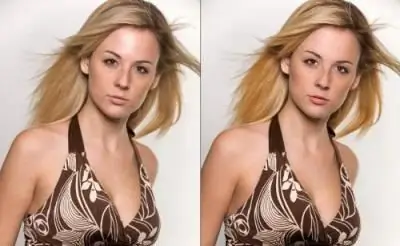
নির্দেশনা
ধাপ 1
পাশাপাশি দুটি ছবি রাখার জন্য পেইন্ট ব্যবহার করুন। এই প্রোগ্রামটি মাইক্রোসফ্ট অপারেটিং সিস্টেমগুলির সমস্ত বিতরণে অন্তর্ভুক্ত রয়েছে, সুতরাং আপনাকে এই ক্ষেত্রে কিছু ডাউনলোড করার দরকার নেই। এটি "স্টার্ট" মেনু "প্রোগ্রামস" এর পরে চালু করুন, তারপরে "স্ট্যান্ডার্ড"। আপনি মাউসের ডান বোতামের সাহায্যে যে কোনও ছবিতে ক্লিক করতে পারেন এবং "ওপেন মাধ্যমে" লাইনটি নির্বাচন করতে পারেন, তারপরে পেইন্ট প্রোগ্রামটি নির্বাচন করুন।
ধাপ ২
একইভাবে দ্বিতীয় চিত্রটি খুলুন। পেইন্ট প্রোগ্রাম প্যানেলে সম্পর্কিত আইকনে ক্লিক করে "নির্বাচন করুন" সরঞ্জামটি ব্যবহার করুন, তারপরে খোলা ছবিতে ডান ক্লিক করুন এবং "সমস্ত নির্বাচন করুন" ক্যাপশনটি নির্বাচন করুন। ডান মাউস বোতামটি দিয়ে আবার নির্বাচিত অঞ্চলে ক্লিক করুন এবং "অনুলিপি" লাইনে ক্লিক করুন বা "CTRL + C" কী সংমিশ্রণটি টিপুন।
ধাপ 3
দ্বিতীয় ছবিতে স্যুইচ করুন। চিত্রের নীচের ডানদিকে একটি ছোট্ট রৌপ্য বিন্দু রয়েছে। এটিকে আপনার মাউস দিয়ে ধরে স্ক্রিনের প্রান্তে টেনে আনুন। সাদা ব্যাকগ্রাউন্ডটি সাফ হয়ে যাবে যাতে আপনি দ্বিতীয় ছবি sertোকাতে পারেন। ডান মাউস বোতামের সাথে সাদা পটভূমিতে ক্লিক করুন এবং "আটকান" লাইনটি নির্বাচন করুন বা "CTRL + V" কী সমন্বয় টিপুন।
পদক্ষেপ 4
অনুলিপি করা ছবিটি যেখানে আপনি চান সেদিকে টানুন। আপনি টেনে আনার পরে মাউস বোতামটি ছেড়ে দিন। আপনি সর্বশেষে ক্লিক করেছেন নীচের ডান কোণে রৌপ্য বিন্দুতে ক্লিক করুন, এবং এমনভাবে সামঞ্জস্য করুন যাতে ধূসরটি পুরোপুরি সাদা coversেকে রাখে, তার ঠিক পরে দুটি সংযুক্ত ছবি দিয়ে। ফাইলটি সংরক্ষণ করুন।






